巧妙实现局域网内各子网的互相访问
两个不同网段的子网直接互访

如何设置虚拟路由,实现两个不同网段的子网直接互访原本共有十台计算机,每台计算机都连接到了一个集线器中,组成了规模较小的局域网;最近又购买了十台计算机,这些计算机同时连接到另外一个集线器中,组成了另外一个不同网段的局域网。
现在想要让这两个不同网段中的计算机能够互相ping通,同时也能够通过网上邻居窗口实现互访的话,只要将连接不同网段的两个集线器,同时连接到具有路由功能的交换机或路由器中就可以了。
尽管这种方法实施起来比较简单,但需要投入资金购买路由器或交换机,显然该方法很不经济。
那么有没有办法,在不需要投入资金的情况下,也能实现上述两个不同网段的子网实现互访呢?可以直接利用Windows服务器系统中的路由与远程访问功能,来“搭建”一台虚拟路由器,并通过该路由器将两个不同网段的子网连接起来,这样就能实现上述两个不同网段的子网直接互访的目的了。
做好准备工作假设先前的十台计算机,通过集线器A组成的局域网为A子网,后买的十台计算机,通过集线器B组成的局域网为B子网;现在要想让这两个子网中的所有计算机,能够互相ping通的话,就应该先用一根交叉网线将集线器A与集线器B级联起来,以确保这两个子网之间存在物理连接。
下面再在一台安装好Windows 2000 Server的计算机中,同时安装上两块网卡,然后使用直通网线将网卡A与集线器A连接起来,将网卡B与集线器B连接起来。
“改装”虚拟路由器大家知道,路由器需要与A子网和B子网直接连接,才能发挥作用。
因此在做好上面的准备工作后,现在就需要对Windows 2000 Server计算机进行“改装”,让其同时与不同子网直接互联,以达到向虚拟路由器“角色”转换的要求。
在将Windows 2000 Server计算机“改装”成虚拟路由器时,首先要做的就是对其中的网卡进行分别设置,让它们分别处于A子网、B子网中:1、依次单击“开始”/“设置”/“网络和拨号连接”选项,在随后出现的下级菜单中,你会发现有“本地连接1”、“本地连接2”选项;单击其中的“本地连接1”命令,在弹出的设置窗口中,再单击“属性”按钮,就能打开“本地连接1”的属性设置界面;2、在该界面的“常规”标签页面中,单击“Internet协议(TCP/IP)”选项,再单击“属性”按钮,打开TCP/IP参数设置窗口,选中该窗口中的“使用下面的IP地址”选项,然后将网卡A的IP地址设置为A子网中的一个地址。
网络规划中如何实现多子网的互通(一)

实现多子网的互通是网络规划中的重要问题。
在如今信息化快速发展的时代,各个组织和机构都面临着多子网的管理和互通的挑战。
本文将从IP地址规划、子网划分、路由选择以及网络安全等方面来探讨如何实现多子网的互通。
一、IP地址规划IP地址是实现互联网互通的基础,而在多子网的网络规划中,IP地址的合理规划非常重要。
在进行IP地址规划时,首先需要确定整个网络的规模和要连接的子网数量。
然后可以根据子网的数量来选择合适的IP地址段,确保每个子网都可以分配到足够的IP地址。
同时,预留一部分IP地址用于子网之间的互通,以便进行路由器的配置。
二、子网划分子网划分是实现多子网互通的关键一步。
在进行子网划分时,需要根据网络中主机数量的不同来确定每个子网所包含的主机数量。
一般来说,主机数量较多的子网,采用较大的网络掩码,而主机数量较少的子网,采用较小的网络掩码。
这样可以有效利用IP地址,提高网络的可用性和安全性。
三、路由选择实现多子网的互通,需要配置路由器来进行数据包的转发。
路由器可以根据目的IP地址来判断数据包的下一跳,并将数据包传送到正确的子网。
在路由选择方面,可以采用静态路由和动态路由两种方式。
静态路由需要手动配置路由信息,适用于网络规模较小的情况。
而动态路由可以根据网络中的拓扑和链路状态自动选择最优路径,适用于网络规模较大的情况。
四、网络安全在实现多子网互通的过程中,网络安全是不可忽视的重要环节。
网络安全包括保护子网中的主机免受攻击和保护子网之间的互通不受干扰。
为了确保网络的安全性,可以采用防火墙、入侵检测系统等安全设备来监控和阻止潜在的攻击。
同时,对网络设备进行定期的安全扫描和漏洞修补也是确保网络安全的重要措施。
五、网络监控与管理实现多子网的互通后,对网络的监控和管理也非常重要。
通过网络监控系统可以实时监测网络的运行状态和性能指标,及时发现和解决网络故障。
此外,定期进行网络设备的维护和更新,保持设备的正常运行并及时升级硬件和软件也是网络管理的重要工作。
局域网组建多网段互通的实现方法
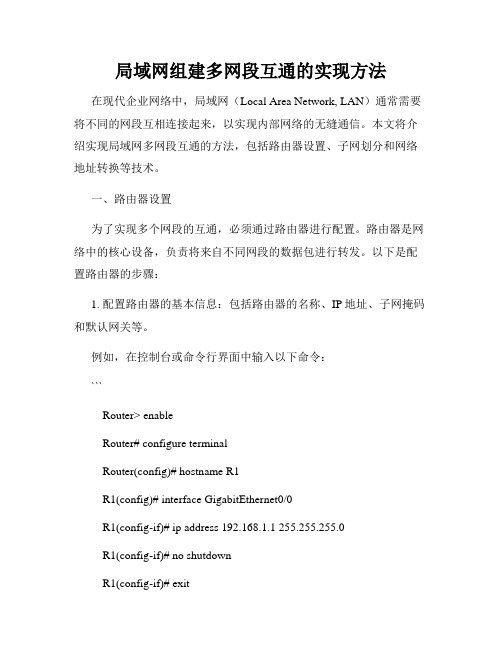
局域网组建多网段互通的实现方法在现代企业网络中,局域网(Local Area Network, LAN)通常需要将不同的网段互相连接起来,以实现内部网络的无缝通信。
本文将介绍实现局域网多网段互通的方法,包括路由器设置、子网划分和网络地址转换等技术。
一、路由器设置为了实现多个网段的互通,必须通过路由器进行配置。
路由器是网络中的核心设备,负责将来自不同网段的数据包进行转发。
以下是配置路由器的步骤:1. 配置路由器的基本信息:包括路由器的名称、IP地址、子网掩码和默认网关等。
例如,在控制台或命令行界面中输入以下命令:```Router> enableRouter# configure terminalRouter(config)# hostname R1R1(config)# interface GigabitEthernet0/0R1(config-if)# ip address 192.168.1.1 255.255.255.0R1(config-if)# no shutdownR1(config-if)# exitR1(config)# exitR1# copy running-config startup-config```2. 配置静态路由:静态路由是手动配置的路由信息,用于指定数据包从一个网段到另一个网段的路径。
例如,在路由器R1上配置静态路由到网段192.168.2.0/24:```R1(config)# ip route 192.168.2.0 255.255.255.0 192.168.1.2```3. 配置动态路由协议(可选):动态路由协议是自动学习和更新路由信息的一种方式,适用于大规模的网络环境。
例如,配置路由器R2和R3之间的OSPF动态路由协议:```R2(config)# router ospf 1R2(config-router)# network 192.168.2.0 0.0.0.255 area 0R3(config)# router ospf 1R3(config-router)# network 192.168.3.0 0.0.0.255 area 0```通过以上步骤,路由器将能够转发来自不同网段的数据包,实现多网段的互通。
局域网如何实现双路由器互访
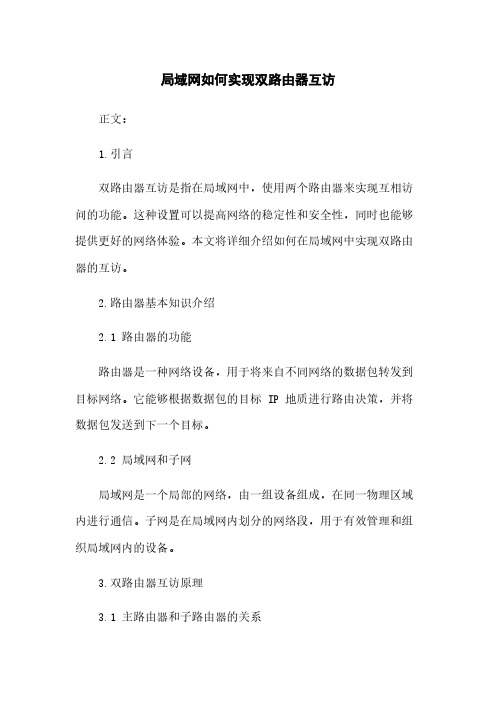
局域网如何实现双路由器互访正文:1.引言双路由器互访是指在局域网中,使用两个路由器来实现互相访问的功能。
这种设置可以提高网络的稳定性和安全性,同时也能够提供更好的网络体验。
本文将详细介绍如何在局域网中实现双路由器的互访。
2.路由器基本知识介绍2.1 路由器的功能路由器是一种网络设备,用于将来自不同网络的数据包转发到目标网络。
它能够根据数据包的目标 IP 地质进行路由决策,并将数据包发送到下一个目标。
2.2 局域网和子网局域网是一个局部的网络,由一组设备组成,在同一物理区域内进行通信。
子网是在局域网内划分的网络段,用于有效管理和组织局域网内的设备。
3.双路由器互访原理3.1 主路由器和子路由器的关系在双路由器互访中,主路由器连接到外部网络,子路由器连接到主路由器,并与主路由器在同一局域网内。
3.2 路由器之间的通信主路由器和子路由器之间的通信通过路由器之间的静态路由实现。
静态路由是一种手动配置的路由方式,管理员需要手动配置路由器之间的路由表。
4.实施步骤4.1 确定主路由器和子路由器的 IP 地质范围主路由器和子路由器需要在不同的 IP 地质范围内进行分配。
管理员需要根据实际情况确定 IP 地质范围,并在路由器上进行配置。
4.2 配置主路由器在主路由器上,管理员需要进行以下配置:a.设置默认路由:将所有不在本地子网范围内的数据包发送到子路由器。
b.配置局域网 IP 地质:为主路由器分配一个局域网 IP 地质,确保主路由器与子路由器在同一局域网内。
4.3 配置子路由器在子路由器上,管理员需要进行以下配置:a.配置子网范围:设置子路由器的 IP 地质范围和子网掩码,确保子路由器与主路由器在不同的子网中。
b.配置静态路由:配置子路由器的静态路由表,以便将数据包从子路由器发送到主路由器。
5.测试双路由器互访功能在完成主路由器和子路由器的配置后,管理员可以进行双路由器互访的功能测试。
通过在不同的设备上进行 ping 测试或访问局域网内的共享资源,可验证互访功能是否正常工作。
局域网建立及互访问题

局域网建立及互访问题局域网(Local Area Network)是指在一个相对较小的地理范围内所建立起来的计算机网络。
在现代的办公环境中,局域网的建立已经成为了常见的需求。
本文将探讨局域网的建立过程以及其中涉及到的互访问题。
一、局域网建立1. 网络设备准备要建立一个局域网,首先需要准备一些网络设备,如路由器、交换机、网线等。
路由器是局域网的核心设备,负责连接网络并实现互联网访问。
交换机用于连接各个计算机,并提供内部网络之间的数据传输。
2. 网络拓扑规划在建立局域网之前,需要进行网络拓扑规划,确定网络的结构和布局。
常见的网络拓扑结构包括星型、总线型和环型等。
根据实际需求和资源情况,选择适合的拓扑结构。
3. IP地址设置在局域网中,每个设备都需要有一个唯一的IP地址以进行通信。
可以选择手动设置IP地址,也可以使用动态主机配置协议(DHCP)来自动分配IP地址。
确保所有设备都能正确地获取到IP地址,并能够相互之间进行通信。
子网掩码用于划分IP地址的网络部分和主机部分。
通过设置合适的子网掩码,可以将局域网中的设备进行划分,使其能够互相访问。
根据网络规模和需求进行适当的子网掩码设置。
二、局域网互访问题1. 共享文件与打印机在局域网中,通过共享文件和打印机可以方便地实现资源的共享。
首先,确保所需共享的文件和打印机被正确地设置为共享状态。
然后,通过网络邻居或资源管理器等工具,可以找到其他计算机中的共享资源,并进行访问或使用。
2. 网络共享设置在建立局域网时,可以设置不同的共享权限来限制对共享资源的访问。
可以设置读写权限、访问密码等来保护共享资源的安全性。
同时,也可以针对不同用户或用户组设定不同的共享权限,实现精确的权限管理。
3. 防火墙配置为保护局域网中的设备免受网络攻击和恶意软件的侵害,可以在网络中设置防火墙。
防火墙可以限制网络流量,并监控网络连接,防止非法访问或恶意攻击。
根据实际需求,配置防火墙的规则和策略,确保网络的安全性。
实现局域网内互访(不管你分几个网段都能实现局域网共享)(精选5篇)
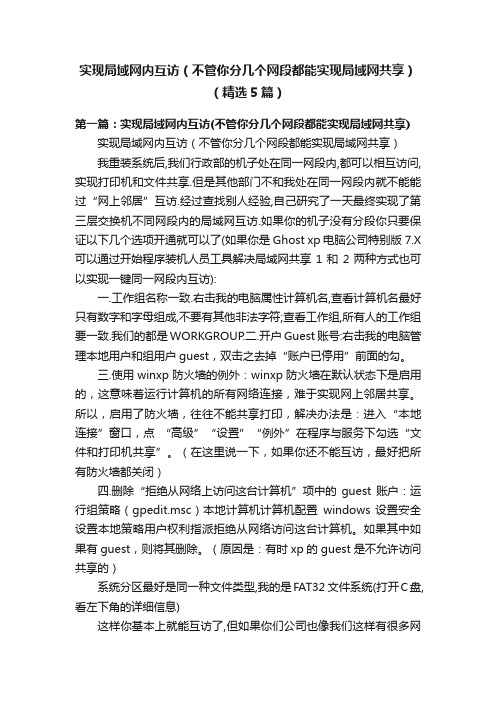
实现局域网内互访(不管你分几个网段都能实现局域网共享)(精选5篇)第一篇:实现局域网内互访(不管你分几个网段都能实现局域网共享) 实现局域网内互访(不管你分几个网段都能实现局域网共享)我重装系统后,我们行政部的机子处在同一网段内,都可以相互访问,实现打印机和文件共享.但是其他部门不和我处在同一网段内就不能能过“网上邻居”互访.经过查找别人经验,自己研究了一天最终实现了第三层交换机不同网段内的局域网互访.如果你的机子没有分段你只要保证以下几个选项开通就可以了(如果你是Ghost xp 电脑公司特别版7.X 可以通过开始程序装机人员工具解决局域网共享1和2两种方式也可以实现一键同一网段内互访):一.工作组名称一致.右击我的电脑属性计算机名,查看计算机名最好只有数字和字母组成,不要有其他非法字符;查看工作组,所有人的工作组要一致.我们的都是WORKGROUP.二.开户Guest账号:右击我的电脑管理本地用户和组用户guest,双击之去掉“账户已停用”前面的勾。
三.使用winxp防火墙的例外:winxp防火墙在默认状态下是启用的,这意味着运行计算机的所有网络连接,难于实现网上邻居共享。
所以,启用了防火墙,往往不能共享打印,解决办法是:进入“本地连接”窗口,点“高级”“设置”“例外”在程序与服务下勾选“文件和打印机共享”。
(在这里说一下,如果你还不能互访,最好把所有防火墙都关闭)四.删除“拒绝从网络上访问这台计算机”项中的guest账户:运行组策略(gpedit.msc)本地计算机计算机配置windows 设置安全设置本地策略用户权利指派拒绝从网络访问这台计算机。
如果其中如果有guest,则将其删除。
(原因是:有时xp的guest是不允许访问共享的)系统分区最好是同一种文件类型,我的是FAT32 文件系统(打开C盘,看左下角的详细信息)这样你基本上就能互访了,但如果你们公司也像我们这样有很多网段,那你还要进行如下设置:一.安装NWlink IPX/SPX/NetBIOS Compatible Transport Protocol协议:右键“本地连接”属性,点“安装”,选“协议”点击“添加”,选“NWlink IPX/SPX/NetBIOS Comp atible Transport Protocol”再点击“确定”。
局域网电脑互访的设置大全
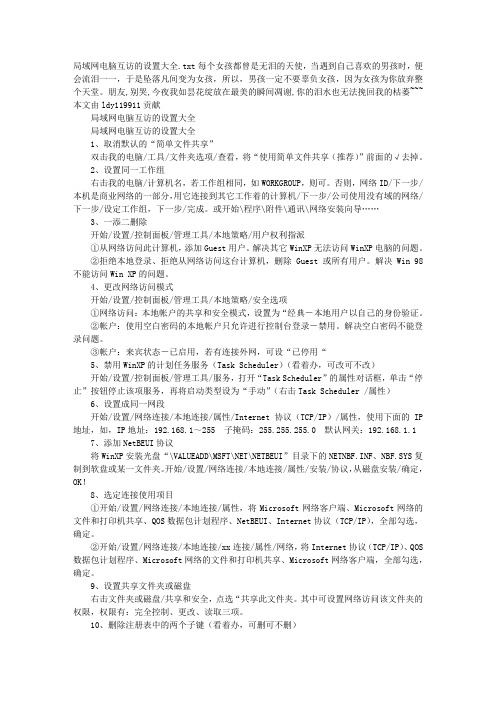
局域网电脑互访的设置大全.txt每个女孩都曾是无泪的天使,当遇到自己喜欢的男孩时,便会流泪一一,于是坠落凡间变为女孩,所以,男孩一定不要辜负女孩,因为女孩为你放弃整个天堂。
朋友,别哭,今夜我如昙花绽放在最美的瞬间凋谢,你的泪水也无法挽回我的枯萎~~~ 本文由ldy119911贡献局域网电脑互访的设置大全局域网电脑互访的设置大全1、取消默认的“简单文件共享”双击我的电脑/工具/文件夹选项/查看,将“使用简单文件共享(推荐)”前面的√去掉。
2、设置同一工作组右击我的电脑/计算机名,若工作组相同,如WORKGROUP,则可。
否则,网络ID/下一步/本机是商业网络的一部分,用它连接到其它工作着的计算机/下一步/公司使用没有域的网络/下一步/设定工作组,下一步/完成。
或开始\程序\附件\通讯\网络安装向导……3、一添二删除开始/设置/控制面板/管理工具/本地策略/用户权利指派①从网络访问此计算机,添加Guest用户。
解决其它WinXP无法访问WinXP电脑的问题。
②拒绝本地登录、拒绝从网络访问这台计算机,删除Guest或所有用户。
解决Win 98不能访问Win XP的问题。
4、更改网络访问模式开始/设置/控制面板/管理工具/本地策略/安全选项①网络访问:本地帐户的共享和安全模式,设置为“经典-本地用户以自己的身份验证。
②帐户:使用空白密码的本地帐户只允许进行控制台登录-禁用。
解决空白密码不能登录问题。
③帐户:来宾状态-已启用,若有连接外网,可设“已停用“5、禁用WinXP的计划任务服务(Task Scheduler)(看着办,可改可不改)开始/设置/控制面板/管理工具/服务,打开“Task Scheduler”的属性对话框,单击“停止”按钮停止该项服务,再将启动类型设为“手动”(右击Task Scheduler /属性)6、设置成同一网段开始/设置/网络连接/本地连接/属性/Internet协议(TCP/IP)/属性,使用下面的IP地址,如,IP地址:192.168.1~255 子掩码:255.255.255.0 默认网关:192.168.1.17、添加NetBEUI协议将WinXP安装光盘“\VALUEADD\MSFT\NET\NETBEUI”目录下的NETNBF.INF、NBF.SYS复制到软盘或某一文件夹。
如何实现局域网中不同网段互访?静态路由表有必要学会设置!
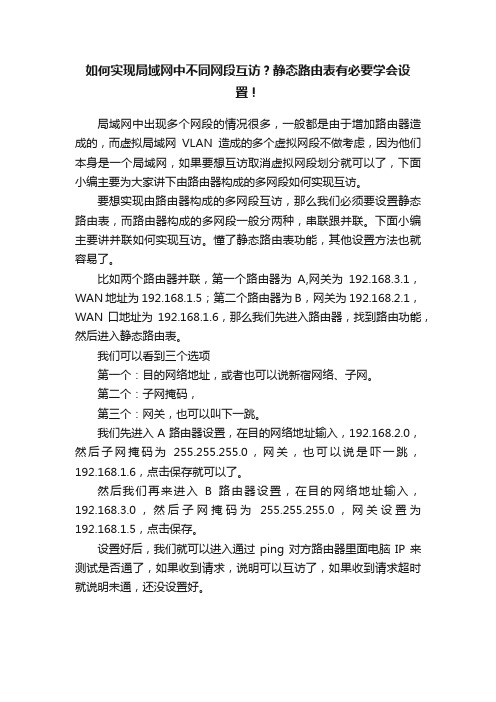
如何实现局域网中不同网段互访?静态路由表有必要学会设
置!
局域网中出现多个网段的情况很多,一般都是由于增加路由器造成的,而虚拟局域网VLAN造成的多个虚拟网段不做考虑,因为他们本身是一个局域网,如果要想互访取消虚拟网段划分就可以了,下面小编主要为大家讲下由路由器构成的多网段如何实现互访。
要想实现由路由器构成的多网段互访,那么我们必须要设置静态路由表,而路由器构成的多网段一般分两种,串联跟并联。
下面小编主要讲并联如何实现互访。
懂了静态路由表功能,其他设置方法也就容易了。
比如两个路由器并联,第一个路由器为A,网关为192.168.3.1,WAN地址为192.168.1.5;第二个路由器为B,网关为192.168.2.1,WAN口地址为192.168.1.6,那么我们先进入路由器,找到路由功能,然后进入静态路由表。
我们可以看到三个选项
第一个:目的网络地址,或者也可以说新宿网络、子网。
第二个:子网掩码,
第三个:网关,也可以叫下一跳。
我们先进入A路由器设置,在目的网络地址输入,192.168.2.0,然后子网掩码为255.255.255.0,网关,也可以说是吓一跳,192.168.1.6,点击保存就可以了。
然后我们再来进入B路由器设置,在目的网络地址输入,192.168.3.0,然后子网掩码为255.255.255.0,网关设置为192.168.1.5,点击保存。
设置好后,我们就可以进入通过ping对方路由器里面电脑IP来测试是否通了,如果收到请求,说明可以互访了,如果收到请求超时就说明未通,还没设置好。
- 1、下载文档前请自行甄别文档内容的完整性,平台不提供额外的编辑、内容补充、找答案等附加服务。
- 2、"仅部分预览"的文档,不可在线预览部分如存在完整性等问题,可反馈申请退款(可完整预览的文档不适用该条件!)。
- 3、如文档侵犯您的权益,请联系客服反馈,我们会尽快为您处理(人工客服工作时间:9:00-18:30)。
巧妙实现局域网内各子网的互相访问
问题的提出
学校通过ADSL Modem和代理服务器实现学校的计算机共享宽带上网。
为了避免学生自由上网给教学工作带来的麻烦,同时不影响所有的教师机自由上网查找资料,我们决定把学生机和教师机分开组成两个子网。
在计算机房的一台服务器上安装两个网卡,第一个网卡和学生机通过交换机组成一个子网(IP地址从192.168.1.2~192.168.1.55,子网掩码255.255.255.0),第二个网卡和教师机通过交换机组成第二个子网
(192.168.0.2~192.168.0.16,子网掩码为255.255.255.0),然后把代理服务器直接连接到教师机的子网上。
目的是让教师自由上网,但又可以通过服务器隔离学生机直接上网,网络示意图如图1所示。
图1
这样做虽然解决了限制学生机直接上网的问题,但同时又带来新的问题,那就是两个子网不能相互访问对方的共享资源。
如果要实现不同网段之间的互联,通常的解决方案是在两个不同网段之间架设路由器,利用其路由的功能实现IP数据包的转发,从而达到两个网段之间互相通信的目的。
说到路由器,我们自然会想起硬路由,但是如果另外要购买一台路由器就会增加开销。
其实我们完全可以在计算机房的服务器上安装Windows 2000 Advanced Server操作系统,然后利用其软路由功能实现两子网的互通,这样既经济又实用。
服务器的设置
在服务器上安装两块网卡,然后把各自的网卡连接到学生机子网和教师机子网上,接着就是在服务器上安装相关的协议,把
连接到学生机子网的网卡的TCP/IP地址设置为192.168.1.1,子网掩码为255.255.255.0,默认网关为192.168.1.1;把连接到教师机子网的网卡的TCP/IP地址设置为192.168.0.1,子网掩码为255.255.255.0,默认网关为192.168.0.1。
软路由的设置
1、确保服务器是Windows 2000 Active Directory域成员并且以域管理员身份进入操作系统,否则要域管理员使用netsh ras add registeredserver命令,把你的计算机账户添加到“RAS 和IAS服务器”安全组中。
2、选择“开始→程序→管理工具→路由和远程访问”命令,打开“路由和远程访问”窗口,在默认状态下,系统会将本地计算机列为服务器。
3、要添加其他服务器,可以在控制台目录树中,右键单击“服务器状态”,然后选择“添加服务器”菜单。
在“添加服务器”对话框中,选择适当的选项,然后单击[确定]就可以了。
在这里我们选择默认的本地服务器操作。
4、在控制台目录树中,右键单击要启用的服务器,然后选择“配置并启用路由和远程访问”,如图2所示。
然后就会出现“路由和远程访问服务器安装向导”,按照提示一步步做下去。
在“公共设置”中选择“网络路由器”,接着要选择路由的协议,协议框一定要有TCP/IP协议,选中它,然后是“请求拨号连接”,当出现“您想请求拨号访问远程网络吗?”时选择“否”,最后单击[完成],路由服务设置完毕。
图2
5、当启动路由服务后,可以看到“路由接口”的子项“内部”、“环回”、“本地连接”、“本地连接2”的状态均为“已启用”,连接状态均为“已连接上”。
客户机的设置
在学生机上选择“我的电脑→控制面板→网络”,在“网络”对话框中选择网卡对应的TCP/IP协议项,例如我校的学生机的是TCP/IP→realtek RTL8029 Ehternet adapter and compatibles,然后选择[属性]按钮,在“TCP/IP属性”对话框中选择“网关”标签,在“新网关”处输入服务器连接到学生机子网的网卡IP地址192.168.1.1,如图3所示:
图3
教师机的设置和学生机差不多,只是网关要设置成服务器连接到教师机子网的网卡对应的IP地址,即192.168.0.1。
设置完成后,就可以通过这台服务器的软路由功能来实现两个子网的相互访问。
